OPEL MOVANO_B 2020 Používateľská príručka (in Slovak)
Manufacturer: OPEL, Model Year: 2020, Model line: MOVANO_B, Model: OPEL MOVANO_B 2020Pages: 373, veľkosť PDF: 9.39 MB
Page 171 of 373
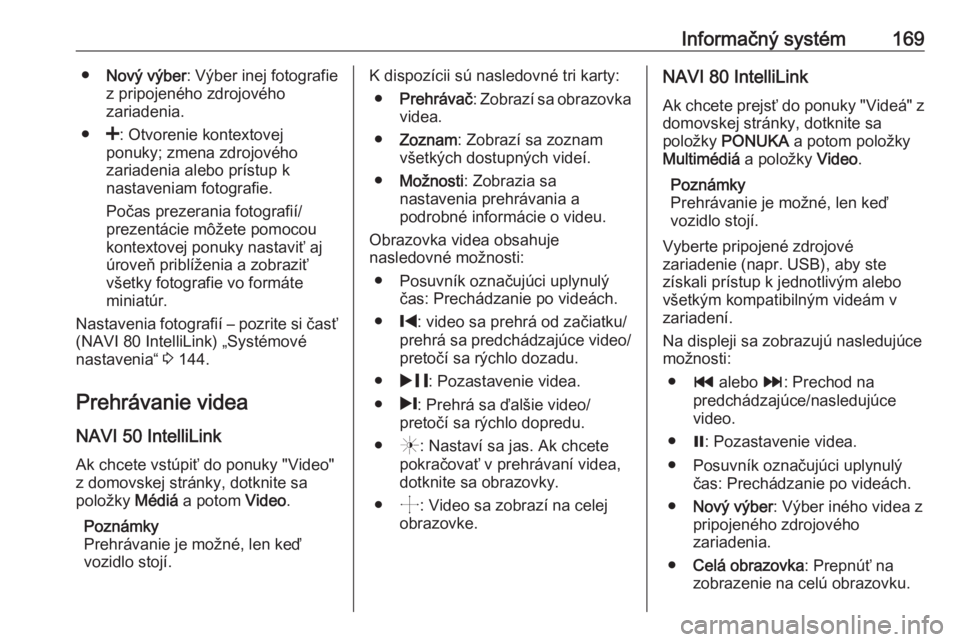
Informačný systém169●Nový výber : Výber inej fotografie
z pripojeného zdrojového
zariadenia.
● <: Otvorenie kontextovej
ponuky; zmena zdrojového
zariadenia alebo prístup k
nastaveniam fotografie.
Počas prezerania fotografií/
prezentácie môžete pomocou kontextovej ponuky nastaviť aj
úroveň priblíženia a zobraziť
všetky fotografie vo formáte
miniatúr.
Nastavenia fotografií – pozrite si časť
(NAVI 80 IntelliLink) „Systémové
nastavenia“ 3 144.
Prehrávanie videa
NAVI 50 IntelliLink
Ak chcete vstúpiť do ponuky "Video"
z domovskej stránky, dotknite sa
položky Médiá a potom Video.
Poznámky
Prehrávanie je možné, len keď
vozidlo stojí.K dispozícii sú nasledovné tri karty:
● Prehrávač : Zobrazí sa obrazovka
videa.
● Zoznam : Zobrazí sa zoznam
všetkých dostupných videí.
● Možnosti : Zobrazia sa
nastavenia prehrávania a
podrobné informácie o videu.
Obrazovka videa obsahuje
nasledovné možnosti:
● Posuvník označujúci uplynulý čas: Prechádzanie po videách.
● %: video sa prehrá od začiatku/
prehrá sa predchádzajúce video/ pretočí sa rýchlo dozadu.
● & : Pozastavenie videa.
● /: Prehrá sa ďalšie video/
pretočí sa rýchlo dopredu.
● (: Nastaví sa jas. Ak chcete
pokračovať v prehrávaní videa,
dotknite sa obrazovky.
● ): Video sa zobrazí na celej
obrazovke.NAVI 80 IntelliLink
Ak chcete prejsť do ponuky "Videá" z
domovskej stránky, dotknite sa
položky PONUKA a potom položky
Multimédiá a položky Video.
Poznámky
Prehrávanie je možné, len keď
vozidlo stojí.
Vyberte pripojené zdrojové
zariadenie (napr. USB), aby ste
získali prístup k jednotlivým alebo
všetkým kompatibilným videám v
zariadení.
Na displeji sa zobrazujú nasledujúce
možnosti:
● t alebo v: Prechod na
predchádzajúce/nasledujúce
video.
● =: Pozastavenie videa.
● Posuvník označujúci uplynulý čas: Prechádzanie po videách.
● Nový výber : Výber iného videa z
pripojeného zdrojového
zariadenia.
● Celá obrazovka : Prepnúť na
zobrazenie na celú obrazovku.
Page 172 of 373
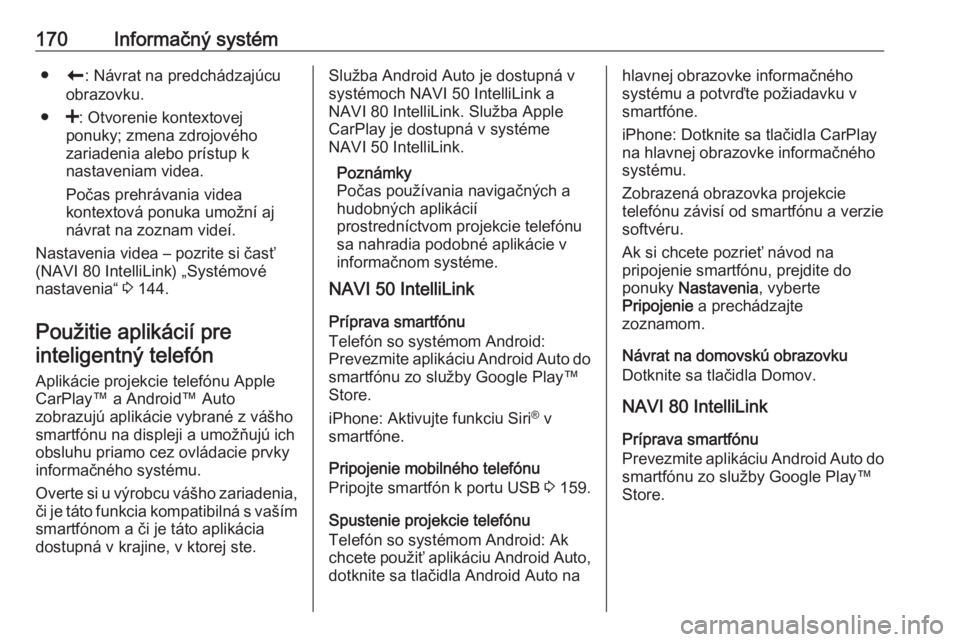
170Informačný systém●r: Návrat na predchádzajúcu
obrazovku.
● <: Otvorenie kontextovej
ponuky; zmena zdrojového
zariadenia alebo prístup k
nastaveniam videa.
Počas prehrávania videa
kontextová ponuka umožní aj
návrat na zoznam videí.
Nastavenia videa – pozrite si časť
(NAVI 80 IntelliLink) „Systémové
nastavenia“ 3 144.
Použitie aplikácií pre inteligentný telefón
Aplikácie projekcie telefónu Apple
CarPlay™ a Android™ Auto
zobrazujú aplikácie vybrané z vášho
smartfónu na displeji a umožňujú ich
obsluhu priamo cez ovládacie prvky
informačného systému.
Overte si u výrobcu vášho zariadenia, či je táto funkcia kompatibilná s vaším
smartfónom a či je táto aplikácia
dostupná v krajine, v ktorej ste.Služba Android Auto je dostupná v
systémoch NAVI 50 IntelliLink a
NAVI 80 IntelliLink. Služba Apple
CarPlay je dostupná v systéme
NAVI 50 IntelliLink.
Poznámky
Počas používania navigačných a
hudobných aplikácií
prostredníctvom projekcie telefónu
sa nahradia podobné aplikácie v
informačnom systéme.
NAVI 50 IntelliLink
Príprava smartfónu
Telefón so systémom Android:
Prevezmite aplikáciu Android Auto do
smartfónu zo služby Google Play™
Store.
iPhone: Aktivujte funkciu Siri ®
v
smartfóne.
Pripojenie mobilného telefónu
Pripojte smartfón k portu USB 3 159.
Spustenie projekcie telefónu
Telefón so systémom Android: Ak
chcete použiť aplikáciu Android Auto, dotknite sa tlačidla Android Auto nahlavnej obrazovke informačného
systému a potvrďte požiadavku v smartfóne.
iPhone: Dotknite sa tlačidla CarPlay
na hlavnej obrazovke informačného
systému.
Zobrazená obrazovka projekcie
telefónu závisí od smartfónu a verzie
softvéru.
Ak si chcete pozrieť návod na
pripojenie smartfónu, prejdite do
ponuky Nastavenia , vyberte
Pripojenie a prechádzajte
zoznamom.
Návrat na domovskú obrazovku
Dotknite sa tlačidla Domov.
NAVI 80 IntelliLink
Príprava smartfónu
Prevezmite aplikáciu Android Auto do
smartfónu zo služby Google Play™
Store.
Page 173 of 373
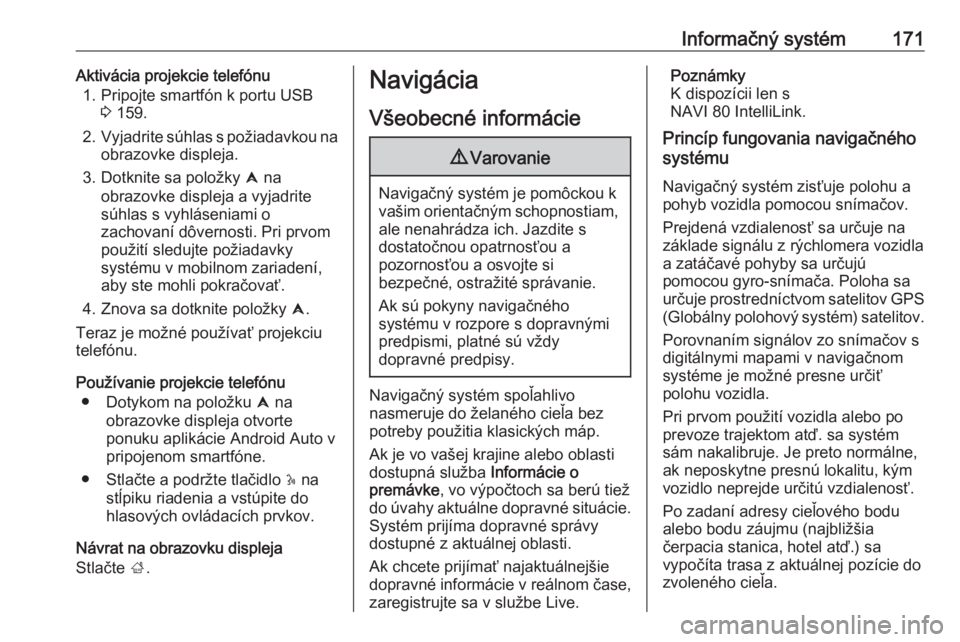
Informačný systém171Aktivácia projekcie telefónu1. Pripojte smartfón k portu USB 3 159.
2. Vyjadrite súhlas s požiadavkou na
obrazovke displeja.
3. Dotknite sa položky û na
obrazovke displeja a vyjadrite
súhlas s vyhláseniami o
zachovaní dôvernosti. Pri prvom
použití sledujte požiadavky
systému v mobilnom zariadení,
aby ste mohli pokračovať.
4. Znova sa dotknite položky û.
Teraz je možné používať projekciu
telefónu.
Používanie projekcie telefónu ● Dotykom na položku û na
obrazovke displeja otvorte
ponuku aplikácie Android Auto v
pripojenom smartfóne.
● Stlačte a podržte tlačidlo 5 na
stĺpiku riadenia a vstúpite do hlasových ovládacích prvkov.
Návrat na obrazovku displeja
Stlačte ;.Navigácia
Všeobecné informácie9 Varovanie
Navigačný systém je pomôckou k
vašim orientačným schopnostiam, ale nenahrádza ich. Jazdite s
dostatočnou opatrnosťou a
pozornosťou a osvojte si
bezpečné, ostražité správanie.
Ak sú pokyny navigačného
systému v rozpore s dopravnými
predpismi, platné sú vždy
dopravné predpisy.
Navigačný systém spoľahlivo
nasmeruje do želaného cieľa bez
potreby použitia klasických máp.
Ak je vo vašej krajine alebo oblasti
dostupná služba Informácie o
premávke , vo výpočtoch sa berú tiež
do úvahy aktuálne dopravné situácie. Systém prijíma dopravné správy
dostupné z aktuálnej oblasti.
Ak chcete prijímať najaktuálnejšie
dopravné informácie v reálnom čase,
zaregistrujte sa v službe Live.
Poznámky
K dispozícii len s
NAVI 80 IntelliLink.
Princíp fungovania navigačného
systému
Navigačný systém zisťuje polohu a
pohyb vozidla pomocou snímačov.
Prejdená vzdialenosť sa určuje na
základe signálu z rýchlomera vozidla
a zatáčavé pohyby sa určujú
pomocou gyro-snímača. Poloha sa
určuje prostredníctvom satelitov GPS (Globálny polohový systém) satelitov.
Porovnaním signálov zo snímačov s
digitálnymi mapami v navigačnom
systéme je možné presne určiť
polohu vozidla.
Pri prvom použití vozidla alebo po
prevoze trajektom atď. sa systém
sám nakalibruje. Je preto normálne,
ak neposkytne presnú lokalitu, kým
vozidlo neprejde určitú vzdialenosť.
Po zadaní adresy cieľového bodu alebo bodu záujmu (najbližšia
čerpacia stanica, hotel atď.) sa
vypočíta trasa z aktuálnej pozície do
zvoleného cieľa.
Page 174 of 373
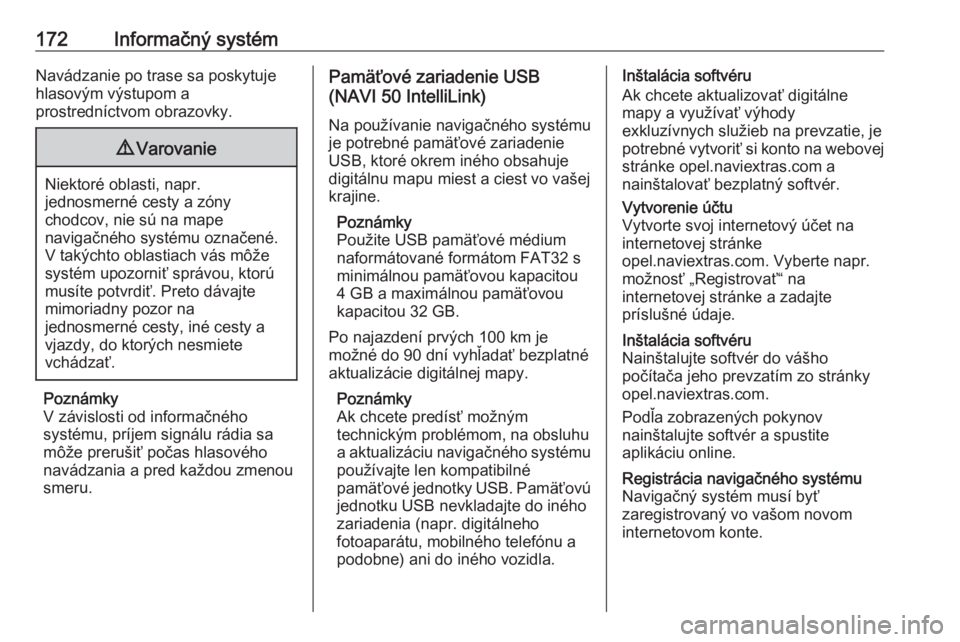
172Informačný systémNavádzanie po trase sa poskytujehlasovým výstupom a
prostredníctvom obrazovky.9 Varovanie
Niektoré oblasti, napr.
jednosmerné cesty a zóny
chodcov, nie sú na mape
navigačného systému označené.
V takýchto oblastiach vás môže
systém upozorniť správou, ktorú
musíte potvrdiť. Preto dávajte
mimoriadny pozor na
jednosmerné cesty, iné cesty a
vjazdy, do ktorých nesmiete
vchádzať.
Poznámky
V závislosti od informačného
systému, príjem signálu rádia sa
môže prerušiť počas hlasového
navádzania a pred každou zmenou
smeru.
Pamäťové zariadenie USB
(NAVI 50 IntelliLink)
Na používanie navigačného systému
je potrebné pamäťové zariadenie
USB, ktoré okrem iného obsahuje
digitálnu mapu miest a ciest vo vašej
krajine.
Poznámky
Použite USB pamäťové médium
naformátované formátom FAT32 s
minimálnou pamäťovou kapacitou
4 GB a maximálnou pamäťovou
kapacitou 32 GB.
Po najazdení prvých 100 km je
možné do 90 dní vyhľadať bezplatné
aktualizácie digitálnej mapy.
Poznámky
Ak chcete predísť možným
technickým problémom, na obsluhu
a aktualizáciu navigačného systému
používajte len kompatibilné
pamäťové jednotky USB. Pamäťovú
jednotku USB nevkladajte do iného
zariadenia (napr. digitálneho
fotoaparátu, mobilného telefónu a
podobne) ani do iného vozidla.Inštalácia softvéru
Ak chcete aktualizovať digitálne
mapy a využívať výhody
exkluzívnych služieb na prevzatie, je
potrebné vytvoriť si konto na webovej stránke opel.naviextras.com a
nainštalovať bezplatný softvér.Vytvorenie účtu
Vytvorte svoj internetový účet na internetovej stránke
opel.naviextras.com. Vyberte napr.
možnosť „Registrovať“ na
internetovej stránke a zadajte
príslušné údaje.Inštalácia softvéru
Nainštalujte softvér do vášho
počítača jeho prevzatím zo stránky opel.naviextras.com.
Podľa zobrazených pokynov
nainštalujte softvér a spustite
aplikáciu online.Registrácia navigačného systému
Navigačný systém musí byť
zaregistrovaný vo vašom novom internetovom konte.
Page 175 of 373
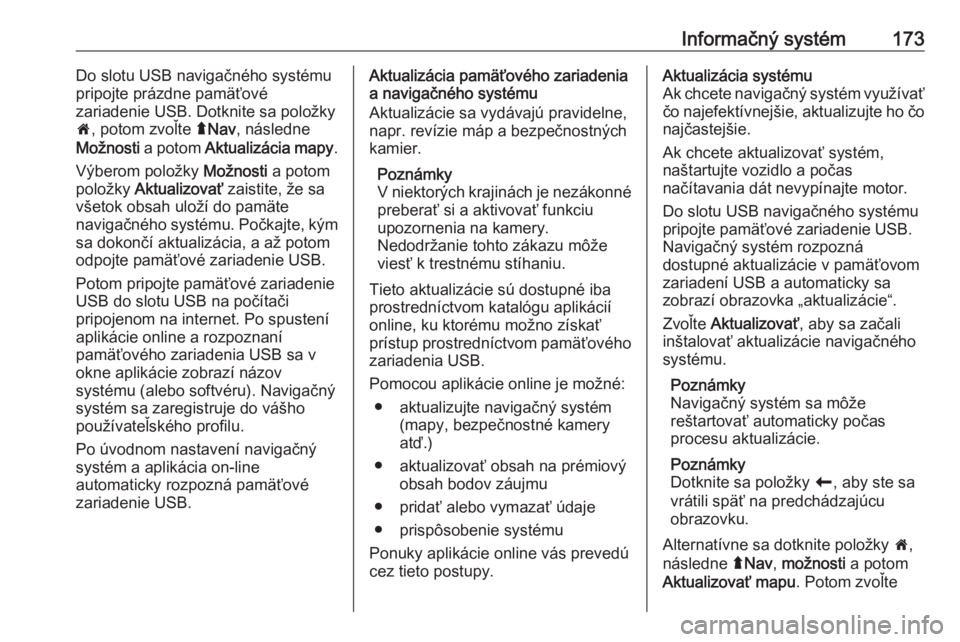
Informačný systém173Do slotu USB navigačného systému
pripojte prázdne pamäťové
zariadenie USB. Dotknite sa položky
7 , potom zvoľte ýNav , následne
Možnosti a potom Aktualizácia mapy .
Výberom položky Možnosti a potom
položky Aktualizovať zaistite, že sa
všetok obsah uloží do pamäte
navigačného systému. Počkajte, kým
sa dokončí aktualizácia, a až potom
odpojte pamäťové zariadenie USB.
Potom pripojte pamäťové zariadenie
USB do slotu USB na počítači
pripojenom na internet. Po spustení
aplikácie online a rozpoznaní
pamäťového zariadenia USB sa v okne aplikácie zobrazí názov
systému (alebo softvéru). Navigačný
systém sa zaregistruje do vášho
používateľského profilu.
Po úvodnom nastavení navigačný
systém a aplikácia on-line
automaticky rozpozná pamäťové
zariadenie USB.Aktualizácia pamäťového zariadenia
a navigačného systému
Aktualizácie sa vydávajú pravidelne,
napr. revízie máp a bezpečnostných
kamier.
Poznámky
V niektorých krajinách je nezákonné preberať si a aktivovať funkciu
upozornenia na kamery.
Nedodržanie tohto zákazu môže
viesť k trestnému stíhaniu.
Tieto aktualizácie sú dostupné iba
prostredníctvom katalógu aplikácií
online, ku ktorému možno získať
prístup prostredníctvom pamäťového
zariadenia USB.
Pomocou aplikácie online je možné: ● aktualizujte navigačný systém (mapy, bezpečnostné kamery
atď.)
● aktualizovať obsah na prémiový obsah bodov záujmu
● pridať alebo vymazať údaje
● prispôsobenie systému
Ponuky aplikácie online vás prevedú
cez tieto postupy.Aktualizácia systému
Ak chcete navigačný systém využívať
čo najefektívnejšie, aktualizujte ho čo najčastejšie.
Ak chcete aktualizovať systém,
naštartujte vozidlo a počas
načítavania dát nevypínajte motor.
Do slotu USB navigačného systému
pripojte pamäťové zariadenie USB.
Navigačný systém rozpozná
dostupné aktualizácie v pamäťovom
zariadení USB a automaticky sa
zobrazí obrazovka „aktualizácie“.
Zvoľte Aktualizovať , aby sa začali
inštalovať aktualizácie navigačného
systému.
Poznámky
Navigačný systém sa môže
reštartovať automaticky počas
procesu aktualizácie.
Poznámky
Dotknite sa položky r, aby ste sa
vrátili späť na predchádzajúcu
obrazovku.
Alternatívne sa dotknite položky 7,
následne ýNav , možnosti a potom
Aktualizovať mapu . Potom zvoľte
Page 176 of 373
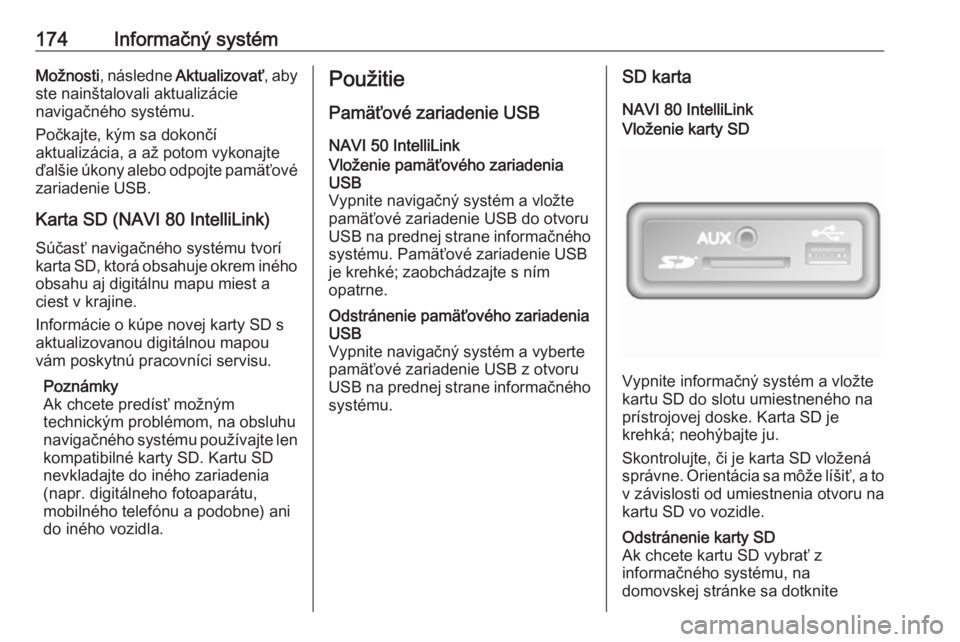
174Informačný systémMožnosti, následne Aktualizovať , aby
ste nainštalovali aktualizácie
navigačného systému.
Počkajte, kým sa dokončí
aktualizácia, a až potom vykonajte
ďalšie úkony alebo odpojte pamäťové
zariadenie USB.
Karta SD (NAVI 80 IntelliLink)
Súčasť navigačného systému tvorí
karta SD, ktorá obsahuje okrem iného obsahu aj digitálnu mapu miest a
ciest v krajine.
Informácie o kúpe novej karty SD s
aktualizovanou digitálnou mapou
vám poskytnú pracovníci servisu.
Poznámky
Ak chcete predísť možným
technickým problémom, na obsluhu
navigačného systému používajte len
kompatibilné karty SD. Kartu SD
nevkladajte do iného zariadenia
(napr. digitálneho fotoaparátu,
mobilného telefónu a podobne) ani
do iného vozidla.Použitie
Pamäťové zariadenie USBNAVI 50 IntelliLinkVloženie pamäťového zariadenia
USB
Vypnite navigačný systém a vložte
pamäťové zariadenie USB do otvoru
USB na prednej strane informačného
systému. Pamäťové zariadenie USB
je krehké; zaobchádzajte s ním
opatrne.Odstránenie pamäťového zariadenia USB
Vypnite navigačný systém a vyberte
pamäťové zariadenie USB z otvoru
USB na prednej strane informačného
systému.SD karta
NAVI 80 IntelliLinkVloženie karty SD
Vypnite informačný systém a vložte
kartu SD do slotu umiestneného na
prístrojovej doske. Karta SD je
krehká; neohýbajte ju.
Skontrolujte, či je karta SD vložená
správne. Orientácia sa môže líšiť, a to v závislosti od umiestnenia otvoru na
kartu SD vo vozidle.
Odstránenie karty SD
Ak chcete kartu SD vybrať z
informačného systému, na
domovskej stránke sa dotknite
Page 177 of 373
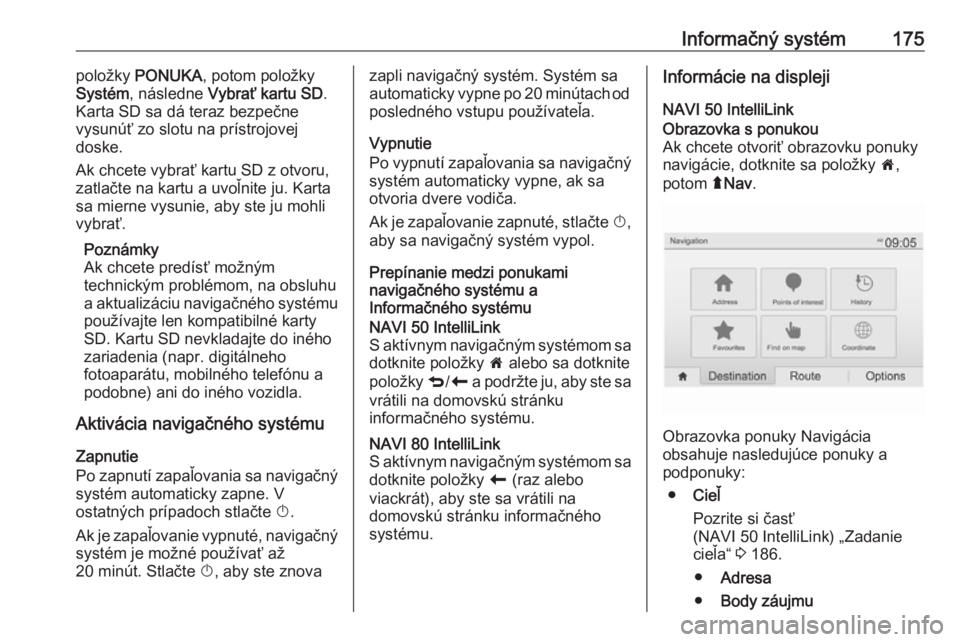
Informačný systém175položky PONUKA , potom položky
Systém , následne Vybrať kartu SD .
Karta SD sa dá teraz bezpečne
vysunúť zo slotu na prístrojovej
doske.
Ak chcete vybrať kartu SD z otvoru,
zatlačte na kartu a uvoľnite ju. Karta
sa mierne vysunie, aby ste ju mohli
vybrať.
Poznámky
Ak chcete predísť možným
technickým problémom, na obsluhu
a aktualizáciu navigačného systému
používajte len kompatibilné karty
SD. Kartu SD nevkladajte do iného
zariadenia (napr. digitálneho
fotoaparátu, mobilného telefónu a
podobne) ani do iného vozidla.
Aktivácia navigačného systému
Zapnutie
Po zapnutí zapaľovania sa navigačný
systém automaticky zapne. V
ostatných prípadoch stlačte X.
Ak je zapaľovanie vypnuté, navigačný
systém je možné používať až
20 minút. Stlačte X, aby ste znovazapli navigačný systém. Systém sa
automaticky vypne po 20 minútach od posledného vstupu používateľa.
Vypnutie
Po vypnutí zapaľovania sa navigačný
systém automaticky vypne, ak sa
otvoria dvere vodiča.
Ak je zapaľovanie zapnuté, stlačte X,
aby sa navigačný systém vypol.
Prepínanie medzi ponukami
navigačného systému a
Informačného systémuNAVI 50 IntelliLink
S aktívnym navigačným systémom sa dotknite položky 7 alebo sa dotknite
položky q/r a podržte ju, aby ste sa
vrátili na domovskú stránku
informačného systému.NAVI 80 IntelliLink
S aktívnym navigačným systémom sa dotknite položky r (raz alebo
viackrát), aby ste sa vrátili na
domovskú stránku informačného systému.Informácie na displeji
NAVI 50 IntelliLinkObrazovka s ponukou
Ak chcete otvoriť obrazovku ponuky
navigácie, dotknite sa položky 7,
potom ýNav .
Obrazovka ponuky Navigácia
obsahuje nasledujúce ponuky a
podponuky:
● Cieľ
Pozrite si časť
(NAVI 50 IntelliLink) „Zadanie
cieľa“ 3 186.
● Adresa
● Body záujmu
Page 178 of 373
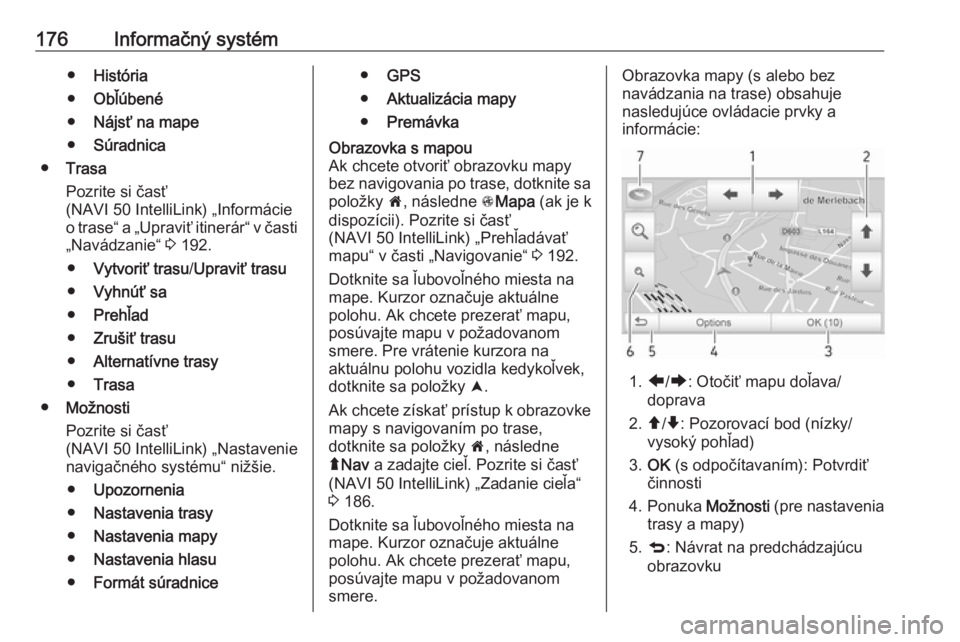
176Informačný systém●História
● Obľúbené
● Nájsť na mape
● Súradnica
● Trasa
Pozrite si časť
(NAVI 50 IntelliLink) „Informácie
o trase“ a „Upraviť itinerár“ v časti „Navádzanie“ 3 192.
● Vytvoriť trasu /Upraviť trasu
● Vyhnúť sa
● Prehľad
● Zrušiť trasu
● Alternatívne trasy
● Trasa
● Možnosti
Pozrite si časť
(NAVI 50 IntelliLink) „Nastavenie
navigačného systému“ nižšie.
● Upozornenia
● Nastavenia trasy
● Nastavenia mapy
● Nastavenia hlasu
● Formát súradnice●GPS
● Aktualizácia mapy
● PremávkaObrazovka s mapou
Ak chcete otvoriť obrazovku mapy
bez navigovania po trase, dotknite sa položky 7, následne sMapa (ak je k
dispozícii). Pozrite si časť
(NAVI 50 IntelliLink) „Prehľadávať
mapu“ v časti „Navigovanie“ 3 192.
Dotknite sa ľubovoľného miesta na mape. Kurzor označuje aktuálne
polohu. Ak chcete prezerať mapu,
posúvajte mapu v požadovanom
smere. Pre vrátenie kurzora na
aktuálnu polohu vozidla kedykoľvek,
dotknite sa položky =.
Ak chcete získať prístup k obrazovke
mapy s navigovaním po trase,
dotknite sa položky 7, následne
ý Nav a zadajte cieľ. Pozrite si časť
(NAVI 50 IntelliLink) „Zadanie cieľa“
3 186.
Dotknite sa ľubovoľného miesta na
mape. Kurzor označuje aktuálne
polohu. Ak chcete prezerať mapu,
posúvajte mapu v požadovanom
smere.Obrazovka mapy (s alebo bez
navádzania na trase) obsahuje
nasledujúce ovládacie prvky a
informácie:
1. ä/å : Otočiť mapu doľava/
doprava
2. â/ã : Pozorovací bod (nízky/
vysoký pohľad)
3. OK (s odpočítavaním): Potvrdiť
činnosti
4. Ponuka Možnosti (pre nastavenia
trasy a mapy)
5. q : Návrat na predchádzajúcu
obrazovku
Page 179 of 373
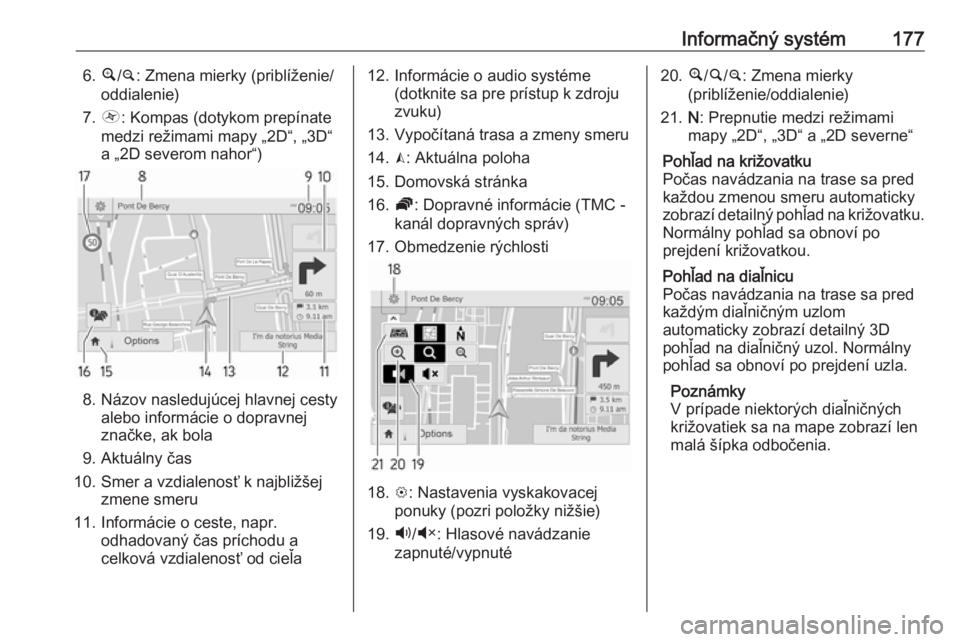
Informačný systém1776.¼/¾ : Zmena mierky (priblíženie/
oddialenie)
7. Ô : Kompas (dotykom prepínate
medzi režimami mapy „2D“, „3D“
a „2D severom nahor“)
8. Názov nasledujúcej hlavnej cesty alebo informácie o dopravnej
značke, ak bola
9. Aktuálny čas
10. Smer a vzdialenosť k najbližšej zmene smeru
11. Informácie o ceste, napr. odhadovaný čas príchodu a
celková vzdialenosť od cieľa
12. Informácie o audio systéme (dotknite sa pre prístup k zdroju
zvuku)
13. Vypočítaná trasa a zmeny smeru
14. K: Aktuálna poloha
15. Domovská stránka
16. Ö: Dopravné informácie (TMC -
kanál dopravných správ)
17. Obmedzenie rýchlosti
18. L: Nastavenia vyskakovacej
ponuky (pozri položky nižšie)
19. Ù/Ú : Hlasové navádzanie
zapnuté/vypnuté
20. ¼/½ /¾ : Zmena mierky
(priblíženie/oddialenie)
21. N: Prepnutie medzi režimami
mapy „2D“, „3D“ a „2D severne“Pohľad na križovatku
Počas navádzania na trase sa pred
každou zmenou smeru automaticky
zobrazí detailný pohľad na križovatku.
Normálny pohľad sa obnoví po
prejdení križovatkou.Pohľad na diaľnicu
Počas navádzania na trase sa pred
každým diaľničným uzlom
automaticky zobrazí detailný 3D
pohľad na diaľničný uzol. Normálny
pohľad sa obnoví po prejdení uzla.
Poznámky
V prípade niektorých diaľničných
križovatiek sa na mape zobrazí len
malá šípka odbočenia.
Page 180 of 373
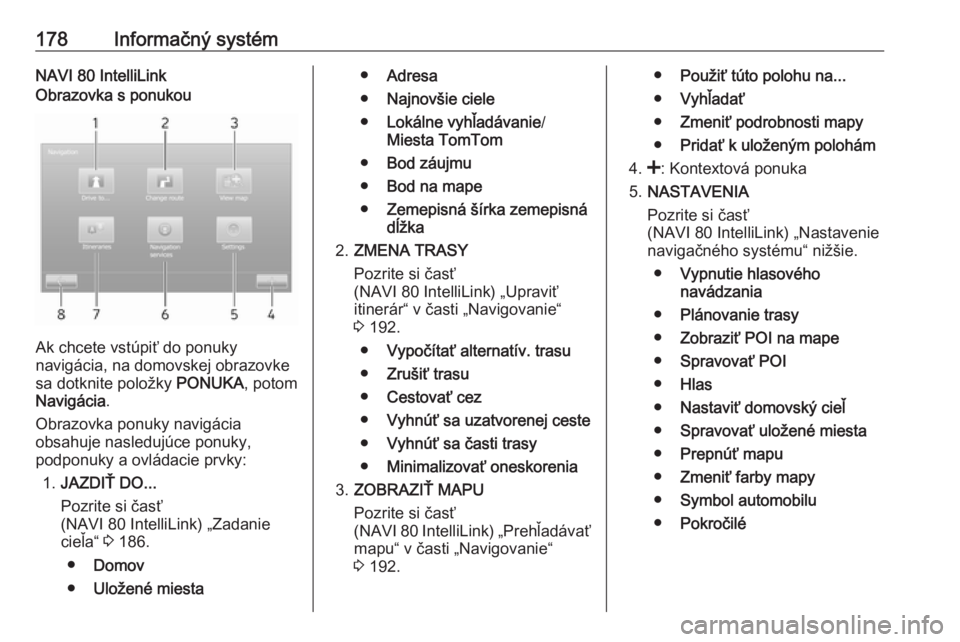
178Informačný systémNAVI 80 IntelliLinkObrazovka s ponukou
Ak chcete vstúpiť do ponuky
navigácia, na domovskej obrazovke
sa dotknite položky PONUKA, potom
Navigácia .
Obrazovka ponuky navigácia obsahuje nasledujúce ponuky,
podponuky a ovládacie prvky:
1. JAZDIŤ DO...
Pozrite si časť
(NAVI 80 IntelliLink) „Zadanie cieľa“ 3 186.
● Domov
● Uložené miesta
●Adresa
● Najnovšie ciele
● Lokálne vyhľadávanie /
Miesta TomTom
● Bod záujmu
● Bod na mape
● Zemepisná šírka zemepisná
dĺžka
2. ZMENA TRASY
Pozrite si časť
(NAVI 80 IntelliLink) „Upraviť itinerár“ v časti „Navigovanie“
3 192.
● Vypočítať alternatív. trasu
● Zrušiť trasu
● Cestovať cez
● Vyhnúť sa uzatvorenej ceste
● Vyhnúť sa časti trasy
● Minimalizovať oneskorenia
3. ZOBRAZIŤ MAPU
Pozrite si časť
(NAVI 80 IntelliLink) „Prehľadávať
mapu“ v časti „Navigovanie“ 3 192.● Použiť túto polohu na...
● Vyhľadať
● Zmeniť podrobnosti mapy
● Pridať k uloženým polohám
4. <: Kontextová ponuka
5. NASTAVENIA
Pozrite si časť
(NAVI 80 IntelliLink) „Nastavenie
navigačného systému“ nižšie.
● Vypnutie hlasového
navádzania
● Plánovanie trasy
● Zobraziť POI na mape
● Spravovať POI
● Hlas
● Nastaviť domovský cieľ
● Spravovať uložené miesta
● Prepnúť mapu
● Zmeniť farby mapy
● Symbol automobilu
● Pokročilé